Przyjmowanie gościa w transmisji na żywo to doskonały sposób na dodanie wartości do transmisji i wzbogacenie treści o zewnętrzną wiedzę lub wpływową osobowość. Chociaż proces ten wymaga trochę dodatkowego wysiłku, konfiguracja i konfiguracja są łatwiejsze niż myślisz, korzystając z popularnej usługi czatu wideo, Skype.
Po co zapraszać kogoś do transmisji na żywo?
Prawdopodobnie znasz już gościnność w transmisjach na żywo w mediach. Na przykład programy informacyjne często wykorzystują tę strategię do przeprowadzania wywiadów z gośćmi w czasie rzeczywistym w różnych miejscach i strefach czasowych. W tych większych firmach medialnych hosting gości często odbywa się za pomocą ciężarówek satelitarnych do przechwytywania i synchronizacji przekazu wideo gościa z główną transmisją. Zakładając jednak, że nie masz dostępu do tak drogiego sprzętu (a jestem pewien, że wielu z nas tego nie ma!), Skype stanowi skuteczny i znacznie mniej złożony substytut przyjmowania gości.
Zaangażowanie osoby trzeciej sprawia, że transmisja na żywo jest bardziej atrakcyjna dla widzów, ponieważ goście mogą oferować nowe perspektywy, promować przemyślaną dyskusję oraz wprowadzać nowe i interesujące tematy. Przyjmowanie gościa to także doskonała okazja do współpracy z innymi wpływowymi osobami w Twojej dziedzinie i przedstawienia obserwującym gościa Twojej wyjątkowej marki.
Aby zobaczyć przykład, jak to wygląda, obejrzyj nasz program Live @ Epiphan, w którym szczegółowo opisujemy, jak gościć gościa podczas transmisji na żywo za pomocą Skype.
Potrzebny sprzęt
Aby gościć gościa w transmisji na żywo, Twoja konfiguracja jest podzielona na dwie części – konfigurację pokazu na żywo po Twojej stronie oraz konfigurację potrzebną do przeprowadzenia wywiadu z gościem.
W tym przykładzie opiszemy konfigurację i sprzęt, którego używamy do naszego własnego programu Live @ Epiphan, gdy przyjmujemy gości.
Więc do skonfigurowania zakończenia hosta będziesz potrzebować:
- Koder (taki jak nasz Pearl-2)
- Laptop z wbudowaną kamerą internetową i wyjściem HDMI
- Kamera o wysokiej rozdzielczości z wyjściem HDMI
- Płyta dźwiękowa
- Wkładki douszne, rozdzielacz słuchawek/słuchawek
- Mikrofon typu shotgun
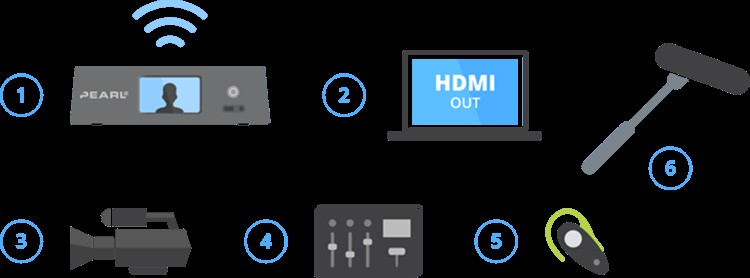 A do konfiguracji po stronie gościa będziesz potrzebować:
A do konfiguracji po stronie gościa będziesz potrzebować:
- Laptop z wbudowaną kamerą internetową i mikrofonem
LUB
- laptop
- Przenośna karta przechwytywania AV.io HD (zalecana)
- Kamera HD (zalecane)
- Mikrofon ogrodowy (zalecany)
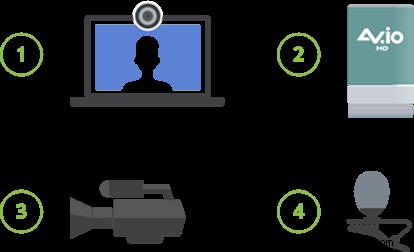
Konfiguracja hosta
Kiedy gościmy gości na naszych programach Live @ Epiphan, używamy naszego przełącznika produkcji na żywo Pearl-2 „wszystko w jednym”. Pearl-2 to potężny multienkoder, który pozwala konfigurować układy obrazu w obrazie i przesyłać strumień do wielu punktów końcowych jednocześnie, takich jak Facebook Live lub YouTube.
Pearl-2 zasadniczo działa jako „centrum” dla wszystkich źródeł wideo i audio. Jak pokazano na poniższym schemacie, najpierw musisz podłączyć mikrofon shotgun do płyty rezonansowej, a następnie podłączyć płytę rezonansową do kamery. Zarówno kamera, jak i laptop (ze Skype) są następnie połączone z Pearl-2 przez HDMI. 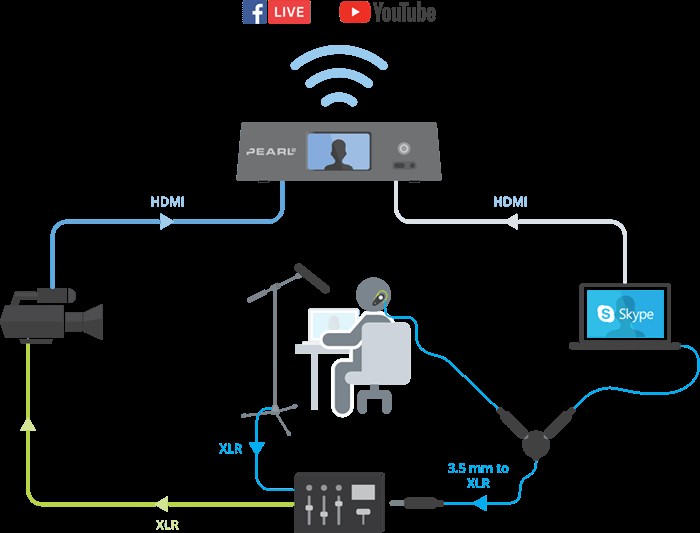 Gospodarz musi używać słuchawek, aby słyszeć, co mówi gość. Bez wkładek dousznych dźwięk gościa byłby przesyłany przez głośniki laptopa i przechwytywany przez mikrofon typu shotgun, tworząc nieprzyjemną pętlę sprzężenia zwrotnego. Aby rozwiązać ten problem, musisz użyć rozdzielacza słuchawek, aby utworzyć sygnał zarówno dla słuchawek dousznych, jak i płyty dźwiękowej.
Gospodarz musi używać słuchawek, aby słyszeć, co mówi gość. Bez wkładek dousznych dźwięk gościa byłby przesyłany przez głośniki laptopa i przechwytywany przez mikrofon typu shotgun, tworząc nieprzyjemną pętlę sprzężenia zwrotnego. Aby rozwiązać ten problem, musisz użyć rozdzielacza słuchawek, aby utworzyć sygnał zarówno dla słuchawek dousznych, jak i płyty dźwiękowej.
Zalecamy również skorzystanie z wyjścia HDMI Pearl-2, podłączając go do monitora umieszczonego nad aparatem. W ten sposób możesz monitorować transmisję na żywo i upewnić się, że nawiązujesz kontakt wzrokowy z widzami. Twój gość zobaczy Cię pod dziwnym kątem przez kamerę internetową laptopa, ale jest to w porządku, biorąc pod uwagę, że perspektywa gościa nie będzie widoczna dla widzów Twojej transmisji na żywo. Dopóki gość wyraźnie Cię słyszy, nie powinno mieć znaczenia, że kąt widzenia nie jest idealny. Pamiętaj tylko, aby poinformować ich o tym pośrednim kącie przed koncertem!
Po zakończeniu fizycznej konfiguracji musisz skonfigurować niestandardowe układy, aby pokazać kamerę i kamerę gościa (przeprowadzoną przez Pearl-2 przez wyjście HDMI laptopa) oraz dowolne nakładki lub obrazy tła, które preferujesz. Proces jest prosty. Zapoznaj się z tematem naszego przewodnika użytkownika Pearl-2 na temat tworzenia niestandardowego układu, aby uzyskać więcej informacji.
Konfiguracja gościa
Proces konfiguracji po stronie gościa jest dość prosty. Jedyne, czego potrzebuje gość, to laptop z wbudowaną kamerą internetową i mikrofonem do połączenia z rozmową gospodarza przez Skype. Jednak wbudowane kamery internetowe są zwykle niskiej jakości i dają dziwne i nieprofesjonalne kąty (ze względu na wbudowaną kamerę w ekran). Wbudowane mikrofony do laptopa to również kiepski wybór, ponieważ mają tendencję do wychwytywania niechcianego szumu tła.
Aby uzyskać prawdziwie profesjonalny wygląd, użyj kamery HD z przenośną kartą przechwytywania AV.io HD. Urządzenia AV.io konwertują sygnał HDMI aparatu na USB bez konieczności konfiguracji i są automatycznie rozpoznawane przez Skype jako kamery internetowe. 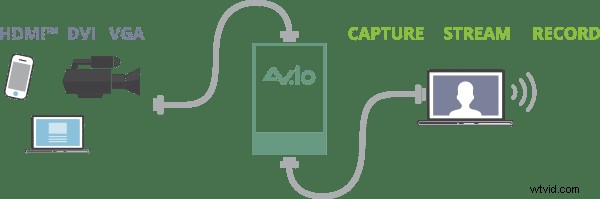 W przypadku profesjonalnego dźwięku użyj mikrofonu lav do przechwytywania dźwięku zamiast wbudowanego mikrofonu laptopa. Mikrofon lava montuje się na ubraniu gościa w pobliżu jego ust i łączy się z kamerą, aby przesyłać zarówno wideo, jak i dźwięk przez AV.io HD i do Skype'a. Mikrofony Lav są preferowane, ponieważ zapewniają lepszą jakość dźwięku niż mikrofon wbudowany, a jednocześnie zapewniają gościom swobodę ruchu w razie potrzeby.
W przypadku profesjonalnego dźwięku użyj mikrofonu lav do przechwytywania dźwięku zamiast wbudowanego mikrofonu laptopa. Mikrofon lava montuje się na ubraniu gościa w pobliżu jego ust i łączy się z kamerą, aby przesyłać zarówno wideo, jak i dźwięk przez AV.io HD i do Skype'a. Mikrofony Lav są preferowane, ponieważ zapewniają lepszą jakość dźwięku niż mikrofon wbudowany, a jednocześnie zapewniają gościom swobodę ruchu w razie potrzeby.
Wyeliminuj opóźnienia między hostem a gościem
Synchronizacja jest częstym problemem podczas goszczenia gościa podczas transmisji na żywo. Jeśli masz opóźnienie wideo lub audio, ogólna jakość transmisji może znacznie ucierpieć.
Często widzimy, że ludzie używają złożonych konfiguracji z wieloma koderami, które łączą się z centralnym punktem przed transmisją. Ten rodzaj konfiguracji zwykle powoduje pewne problemy z synchronizacją. Kluczem do zapewnienia synchroniczności jest powiązanie wszystkiego razem, zanim wszystko trafi do enkodera, jak pokazano na powyższym schemacie konfiguracji. A ponieważ Twoja rozmowa przez Skype jest źródłem wejścia wideo na Pearl-2, gość będzie zsynchronizowany, o ile ich wideo i dźwięk będą działać bezpośrednio w Skype.
Pamiętaj tylko, aby zawsze podążać ścieżką najmniejszego oporu, a wszystko będzie dobrze.
Aby uzyskać więcej informacji na temat organizowania gościa podczas transmisji na żywo za pomocą Skype i Pearl-2, obejrzyj nasz program Live @ Epiphan, w którym gospodarze Dan i George szczegółowo opisują ten proces:
